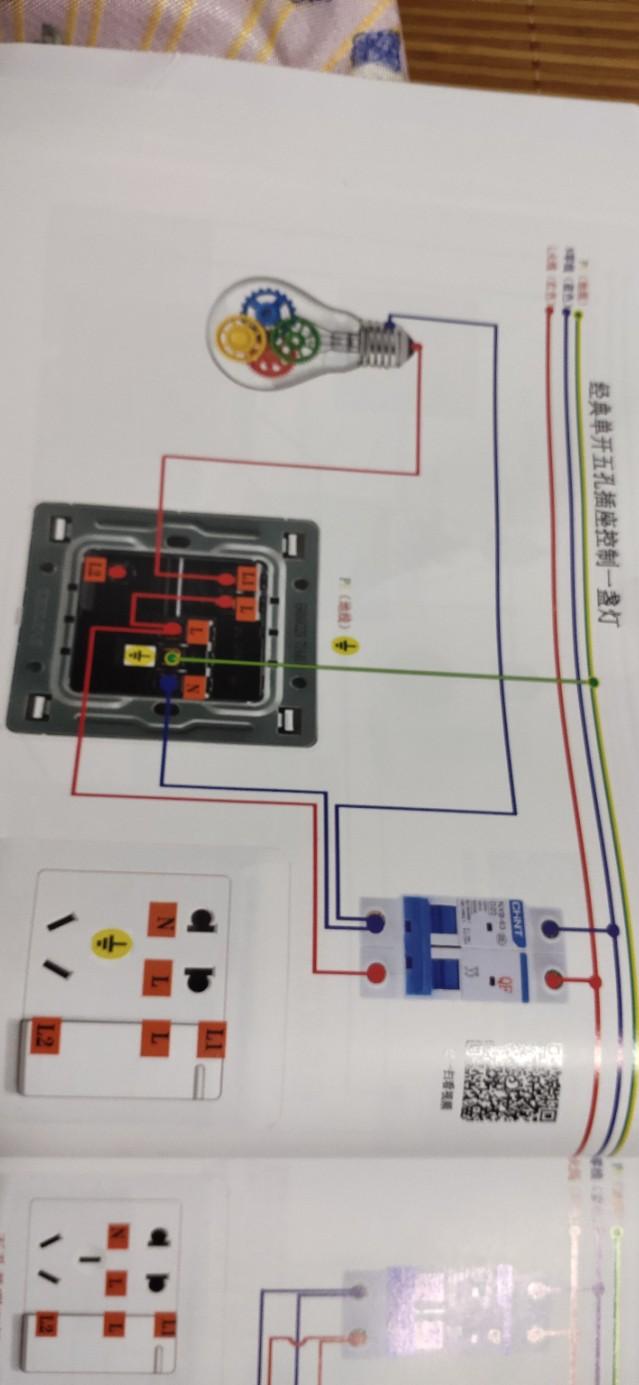海景滤镜(利用滤镜制作海浪效果)
今天,我们给大家带来一篇PS实例教程,教大家利用滤镜制作海浪的效果。

首先,我们新建一个方形画布,我们选择前景色为蓝色、背景色为白色,选择“滤镜”-“渲染”-“云彩”,得到下面的效果:

接下来,我们新建一个空白图层,使用矩形选框工具,选择下半部分的矩形,然后使用渐变工具,填充由蓝到白的渐变。

接下来,我们选中渐变图层,选择“滤镜”-“扭曲”-“波纹”,数量调到最大,大小为“大”。


我们继续选择“滤镜”-“扭曲”-“波纹”,数量调到最大,大小为“中”。


接下来,我们选择“滤镜”-“扭曲”-“旋转扭曲”,设置旋转角度为260度。

到这里,一个海浪的效果就完成了。

希望这篇教程能够对你有所帮助。如果你想了解更多和设计相关的内容,欢迎关注我的头条号!
,免责声明:本文仅代表文章作者的个人观点,与本站无关。其原创性、真实性以及文中陈述文字和内容未经本站证实,对本文以及其中全部或者部分内容文字的真实性、完整性和原创性本站不作任何保证或承诺,请读者仅作参考,并自行核实相关内容。文章投诉邮箱:anhduc.ph@yahoo.com